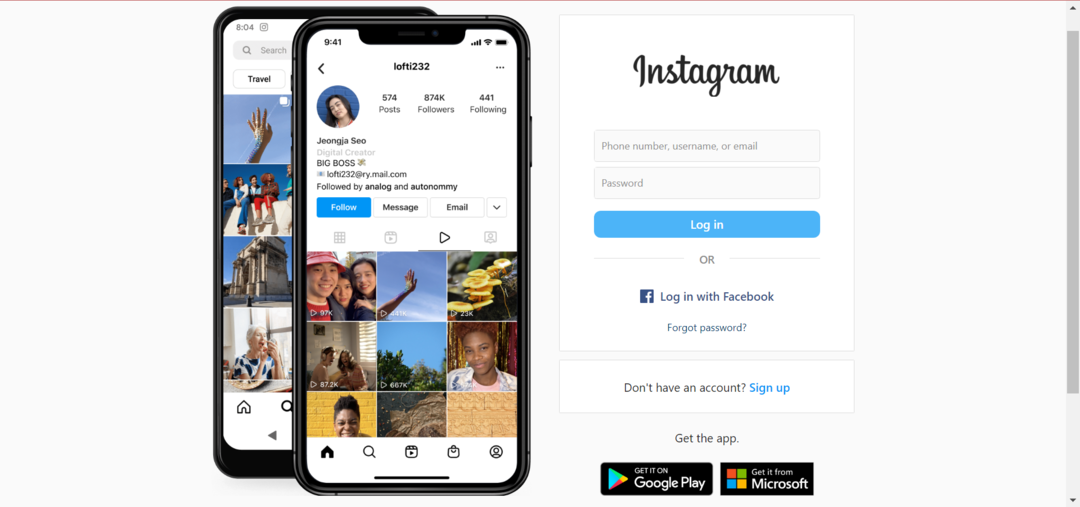Vérifiez des astuces faciles qui ne prennent pas beaucoup de temps
- Avec la mise à jour Channel 2207 Outlook, la barre de navigation est déplacée de bas en gauche pour augmenter l'accessibilité.
- Si vous n'aimez pas le changement, Microsoft ajoutera une option temporaire pour annuler la différence avec la version. Pour ceux qui veulent le changer aujourd'hui, il y a pas mal d'options disponibles.

XINSTALLER EN CLIQUANT SUR LE FICHIER DE TÉLÉCHARGEMENT
- Téléchargez Fortect et installez-le sur votre PC.
- Démarrer le processus de numérisation de l'outil pour rechercher les fichiers corrompus qui sont la source de votre problème.
- Faites un clic droit sur Commencer la réparation afin que l'outil puisse démarrer l'algorithme de réparation.
- Fortect a été téléchargé par 0 lecteurs ce mois-ci.
Microsoft a déplacé la barre de navigation Outlook vers la gauche pour la rendre similaire à l'interface de ses autres applications Office. Cependant, plusieurs utilisateurs ont rejeté la décision et exprimé leur colère. Si vous en faites partie, ne vous inquiétez pas, nous avons la solution.
Ce guide traite de toutes les solutions possibles pour apporter le Barre de navigation Outlook vers le bas. Commençons!
Que puis-je faire si la barre de navigation Outlook est déplacée vers la gauche ?
1. Désactivez le bouton Bientôt disponible Essayez-le maintenant
- Lancez Outlook et désactivez le Bientôt disponible Essayez-le maintenant option.

- L'application Outlook cherchera kaki pour redémarrer; Cliquez sur Oui.
2. Ouvrir Outlook en mode sans échec
- Localisez le lanceur, maintenez le Ctrl clé, puis double-cliquez dessus pour lancer Outlook dans Mode sans échec.

- Cliquez sur Oui à l'invite.

- L'application Outlook sera désormais en mode sans échec et la barre de navigation reviendra en bas.

Bien qu'il s'agisse d'une méthode efficace pour déplacer la barre de navigation Outlook vers le bas, pour des résultats plus concrets, passez à la solution suivante.
- Comment supprimer le cryptage d'Excel [moyens les plus rapides]
- Comment réparer l'erreur de relation de confiance rompue
- Comment retarder des actions dans le planificateur de tâches Windows
- Erreur de marque-page non définie sur Microsoft Word [Réparer]
3. Utiliser l'Éditeur du Registre
Avant d'apporter des modifications, il est conseillé de sauvegarder vos fichiers de registre. Pour ce faire, rendez-vous sur Déposer, puis clique Exporter. Enregistrez maintenant le fichier .reg dans un emplacement accessible.
3.1 Si Microsoft. Bureau. Perspectives. Moyeu. HubBar est présent
- Presse les fenêtres + R pour ouvrir le Courirconsole, type regedit, et frappez Entrer.

- Suivez le chemin mentionné ci-dessous:
HKEY_CURRENT_USER\Software\Microsoft\Office\16.0\Common\ExperimentEcs\Overrides
- Localisez et double-cliquez Microsoft. Bureau. Perspectives. Moyeu. HubBar String et modifier son Données de valeur pour FAUX.

- Maintenant, relancez Outlook pour que les modifications entrent en vigueur.
3.2 Si Microsoft. Bureau. Perspectives. Moyeu. HubBar n'est pas présent
- Lancez le Éditeur de registre, et suivez le chemin suivant:
HKEY_CURRENT_USER\Software\Microsoft\Office\16.0\Common\ExperimentEcs\Overrides - Faites un clic droit sur Remplacements et sélectionnez Nouveau, Alors choisi Valeur de chaîne.

- Nomme le, Microsoft. Bureau. Perspectives. Moyeu. HubBar.
- Double-cliquez dessus, modifiez le Données de valeur pour FAUX, et enregistrez les modifications.

- Si Outlook est en cours d'exécution, fermez-le, puis relancez le programme pour que les modifications soient visibles.
Voici donc les étapes pour amener la barre de navigation Microsoft Outlook de gauche à bas. Si vous ne souhaitez pas apporter de modifications au registre, veuillez attendre la mise à jour de Microsoft.
Aussi, si vous cherchez une alternative, renseignez-vous meilleurs clients de messagerie qui fonctionnent avec Office 365.
Si vous avez des questions ou souhaitez partager des commentaires, déposez un commentaire dans la section ci-dessous.
Vous rencontrez toujours des problèmes ?
SPONSORISÉ
Si les suggestions ci-dessus n'ont pas résolu votre problème, votre ordinateur peut rencontrer des problèmes Windows plus graves. Nous vous suggérons de choisir une solution tout-en-un comme Fortifier pour résoudre efficacement les problèmes. Après l'installation, cliquez simplement sur le Afficher et corriger bouton puis appuyez sur Lancer la réparation.